Через несколько часов после выпуска PlayStation Classic люди обнаружили специальное скрытое меню, которое позволяло им получить доступ к дополнительным функциям, позволяющим менять регионы и добавлять визуальные эффекты. К сожалению, к нему также было трудно получить доступ без правильных инструментов, и эти инструменты были дорогими. К счастью, благодаря тяжелой работе нескольких людей в сообществе моддинга у нас есть безопасный и простой способ получить доступ к этим скрытым меню.
Продукты, используемые в этом руководстве
- Яркие большие пальцы: Флешка СанДиск 16 Гб. (7 долларов на Амазоне)
- Завершить добавить новые игры на PlayStation Classic как.
- Выключите PlayStation Classic и удалите Кабель питания микро-USB.
- Удалить флешка из PlayStation Classic.
- Вставьте флешка в ваш ПК с Windows.
- Открой ЛОЛХАК папка в корне флешки.
- Скопируйте файл с именем LOLHACK.sh на рабочий стол для безопасного хранения. Мы будем редактировать этот файл, но он должен вернуться позже.
- Откройте файл с именем LOLHACK.sh на вашей флешке. Обычно это открывается в Блокноте или Wordpad. Если у вас есть Notepad++, это еще лучше, так как он правильно выстраивает код.
- Скопируйте приведенный ниже код в свой LOLHACK.sh файл. Это должно заменить имеющуюся в настоящее время информацию новым кодом. Не волнуйтесь, мы сделали копию оригинала на предыдущем шаге.
#!/bin/sh#Access Esc Menu from Select + Triangle on controllersleep 5sexport PCSX_ESC_KEY=2killall ui_menusleep 5scd /data/AppData/sony/pcsx/usr/sony/bin/ui_menu --power-off-enablesync - Нажимать сохранять в Блокноте, чтобы сохранить файл LOLHACK.sh обратно на флешку.
- Открой БлимСинк папка на вашей флешке.
- Запустите BleemSync.exe файл в папке. Это позволит правильно загрузить новый код на USB-накопитель.
- Удалить Флешка безопасно с ПК и перейдите на PlayStation Classic.
- Вставьте флешка к PlayStation Classic, убедившись, что кабель Micro USB отсоединен.
- Вставьте Кабель микро-USB в заднюю часть PlayStation Classic. Вы увидите оранжевый индикатор на классическом индикаторе.
- нажмите кнопка питания на Классике. Вы должны увидеть зеленый свет, затем зеленый свет должен мигать зеленым и оранжевым. Если это произойдет, значит, взлом сработал. После этого консоль загрузится в свой обычный рабочий режим. нет ваш взломанный режим.

- Выключи свой PlayStation Классик еще раз. Не волнуйтесь, мы почти закончили.
- Удалить Кабель микро-USB сзади.
- Примете ваше флешка обратно на ПК с Windows.
- Замените модифицированный LOLHACK.sh файл со старым, который мы сохранили на шаге 6. Это позволит вам снова войти в меню пользовательских игр на Classic.

- Вставьте флешка обратно в PlayStation Classic, подключив кабель Micro-USB после, а не до.
- Включи свой PlayStation Классик. Теперь вы должны увидеть свое пользовательское игровое меню, которое вы создали в другие инструкции.
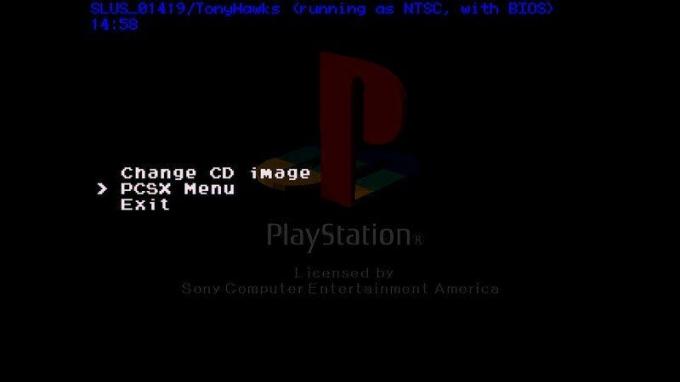
- нажмите кнопка X чтобы войти в выбранную вами игру.
- В любой момент во время игры вы можете нажать кнопку Кнопка выбора + треугольник вместе, чтобы получить доступ к скрытому меню.
Вот оно! Теперь у вас есть доступ к огромному количеству различных меню и интересных вещей, с которыми можно поиграть. Большинство меню здесь не сильно влияют на игровой процесс. Единственные большие изменения, которые вы можете сделать, это в регионы, что хорошо для частоты кадров, и для добавление строк сканирования чтобы телевизор выглядел полностью в стиле 90-х! Однако дружеское напоминание; здесь есть вещи, которые могут полностью сломать вашу классику, поэтому будьте очень осторожны с тем, что вы меняете.
Наш выбор лучшего оборудования
Для того, чтобы это работало, нужно многое. Конечно, вам понадобится ПК или ноутбук с Windows, а также PlayStation Classic. Единственная необходимая дополнительная вещь — это флешка.

Флешка Sandisk 16 Гб.
16 ГБ быстрой памяти
Флэш-накопитель Sandisk Ultra Flair емкостью 16 ГБ — отличный продукт для хранения информации и ее быстрой передачи через соединение USB 3.0. По этой цене эта флешка - воровство.
Я много раз использовал Sandisk Ultra Flair для самых разных проектов, и он никогда не подводит. Этот накопитель идеально подходит для мода PlayStation Classic, поскольку его можно отформатировать в FAT32, а благодаря USB 3.0 все можно перенести быстро и легко.
Дополнительные товары для PlayStation Classic

AmazonBasics 10-футовый HDMI(10 долларов на Амазоне)
Этот порт HDMI, соединенный с 10-футовым разъемом Micro-USB, позволит вам перемещать PlayStation Classic куда угодно. Это особенно полезно, если вы хотите использовать оригинальные контроллеры.

Двойной адаптер переменного тока Anker(10 долларов на Амазоне)
Для использования PlayStation Classic требуется настенный адаптер, поскольку он не входит в комплект поставки. Этот Anker является отличным адаптером и поставляется с двумя портами, поэтому вы можете одновременно заряжать свой телефон.
Со времен HTC Hero у Джеймса в карманах было два или три Android-телефона. Джеймс всегда готов дать совет по телефонам, приложениям и совсем недавно PlayStation, особенно VR. Теперь это что-то вроде навязчивой идеи. Найдите его @keridel везде, где есть Media Socials.
